来源:小编 更新:2025-10-08 03:09:41
用手机看
你有没有想过,你的安卓手机里那些熟悉的软件,竟然可以在电脑上运行得风生水起?没错,就是那种随时随地都能玩,还能处理各种工作的感觉。今天,就让我带你一起探索如何将安卓系统软件转到电脑上,让你的电脑也能变身成为强大的移动办公助手!
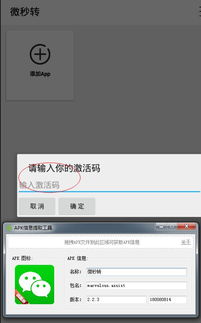
首先,你得知道,为什么会有这样的需求。其实,原因很简单:
1. 便捷性:手机上的软件,尤其是那些办公软件,如微信、钉钉等,使用起来非常方便。但有时候,手机屏幕太小,操作起来不太方便。
2. 效率:电脑的屏幕更大,键盘和鼠标操作起来更高效,对于需要大量文字输入或数据处理的工作来说,电脑无疑是更好的选择。
3. 多任务处理:电脑可以同时打开多个软件,而手机则相对受限。对于需要同时处理多个任务的人来说,电脑的优势显而易见。
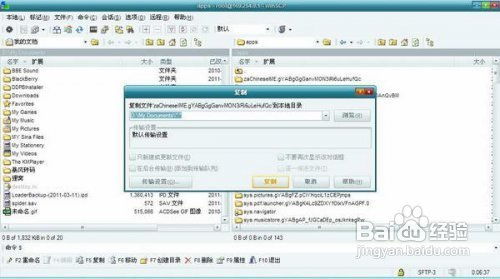
想要在电脑上运行安卓系统软件,首先得选择一款合适的软件。以下是一些热门的选择:
1. BlueStacks:这款软件可以说是安卓模拟器的鼻祖,支持Windows和Mac操作系统,兼容性非常好。
2. NoxPlayer:这款软件界面简洁,操作方便,支持多种安卓系统版本,非常适合游戏玩家。
3. LDPlayer:这款软件主打游戏,性能强大,支持多开,非常适合喜欢玩大型游戏的朋友。
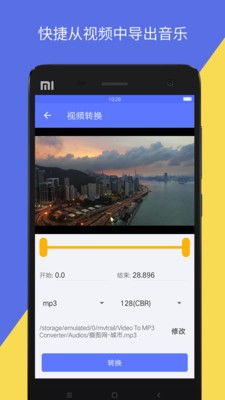
选择好软件后,接下来就是安装和配置了。以下以BlueStacks为例,简单介绍一下安装和配置过程:
1. 下载与安装:首先,去BlueStacks官网下载最新版本的安装包。下载完成后,双击安装包,按照提示进行安装即可。
2. 配置:安装完成后,打开BlueStacks,首次使用需要注册账号。注册成功后,软件会自动下载安卓系统镜像,这个过程可能需要一些时间。
3. 安装安卓系统软件:下载完成后,你可以在BlueStacks的软件商店中搜索并安装你需要的安卓系统软件。
1. 优化性能:为了提高运行速度,你可以调整BlueStacks的设置,如CPU、内存等。
2. 多开:如果你需要同时运行多个软件,可以在BlueStacks中开启多开功能。
3. 同步:如果你在手机和电脑上使用同一账号的软件,可以尝试开启同步功能,方便你在不同设备间切换使用。
1. 兼容性:虽然大部分安卓系统软件都能在电脑上运行,但也有一些软件可能因为兼容性问题而无法正常运行。
2. 病毒风险:下载软件时,一定要选择正规渠道,以免下载到带有病毒的软件。
3. 隐私安全:在使用安卓系统软件时,要注意保护个人隐私,避免泄露敏感信息。
将安卓系统软件转到电脑上,不仅可以让你在电脑上享受到手机软件的便捷性,还能提高工作效率。快来试试吧,让你的电脑也能变身成为强大的移动办公助手!